
최신버전이면 장땡이지, Python 특정 버전을 설치해야 하는 경우가 있을까?
오늘은 파이썬을 사용하면서 한 번쯤은 겪게 되는 버전 관리에 대한 내용, 설치된 파이썬과 라이브러리의 버전을 확인하는 방법 그리고 특정 버전을 설치하는 방법에 대해서 이야기할게요.
파이썬을 처음 사용하시는 분들이라면 상당히 의아하실 수 있을 겁니다. 우리가 사용하는 PC, 스마트폰 그리고 흔히 볼 수 있는 가전제품에서는 보통 최신의 바이오스나 펌웨어 혹은 OS 버전을 선호하곤 하는데요.
하지만, 파이썬 사용자라면 자신이 사용하는 파이썬 버전과 설치된 파이썬 라이브러리에 대해서 평소에 관리해야 할 필요성이 생기게 됩니다.
제 경험상 프로그래밍을 하면서 흔하게 겪는 경우는,
- 특정 라이브러리나 모듈이 특정 파이썬 버전과 원활하게 호환되지 않는 경우
- 특정 라이브러리와 연관된 (혹은 패키지로 포함된) 다른 라이브러리가 특정 버전과 호환되지 않는 경우
- 과거에 작성한 프로그램이 특정 버전의 파이썬이나 라이브러리 버전에서 원활히 동작하지 않는 경우
앞서 열거한 경우만 보자면, 파이썬이라는 프로그램이 정말 강력하고 유용한 도구인가?라는 의문이 들 정도입니다.
물론, 파이썬이 강력한 도구임에는 분명하지만 이러한 이유로 고객사에 제공하는 애플리케이션은 C#으로 작성하는 게 주가 되는 것 같습니다.
1번의 경우는 보통 가상환경을 이용하여 관리하고, 2번의 경우는 아나콘다와 같은 풀패키지로 오류가 생길 리스크를 줄이곤 합니다.(가상환경에 대해서는 추가로 포스팅하겠으며, 아나콘다에 대해서는 이전 포스팅을 참고해 주세요)
[머신러닝(feat. 파이썬)/맨땅에 Python] - 파이썬 (4) - Anaconda로 파이썬 한방에 설치하기
파이썬 (4) - Anaconda로 파이썬 한방에 설치하기
데이터 분석에 필요한 모듈 따로따로 설치하기 너무 불편한데... 안녕하세요? 데이터 위자드 시모입니다. 지난 포스팅에서 파이썬 IDE에 대해서 알아보았습니다. (Python IDE 설치 관련 이전 포스팅
datawizard.co.kr
3번의 경우가 골치 아픈데, 예를 들어
과거 작성한 프로그램의 특정 라이브러리의 일부 문제를 수정하기 위해서 최신의 Version을 업데이트하는 경우 기존 작성된 프로그램과 충동하여 문제를 일으키는 경우입니다. 마냥 최신 버전을 사용할 수도 없고 잠재적 문제를 가지고 있는 과거 버전을 계속 사용해야 하는 이러지도 저러지도 못하는 상황이 발생하게 되는 것이지요.

Python 설치 버전 / 라이브러리 버전 확인 방법
버전 확인이 왜 필요한지에 대한 내용은 그만하고 본론으로 넘어가겠습니다.
설치된 파이썬 버전 확인
python --version
CLI 화면에 해당 명령어를 실행하는 것으로 쉽게 현재 설치된 파이썬의 버전을 확인하실 수 있겠습니다.

설치된 파이썬 모듈 버전확인
몇 가지 방법이 있으나, 주요하게 사용하는 방법으로는
pip list
pip show "모듈명"
두 가지가 많이 사용됩니다.
pip list는 현재 가상환경에서 설치된 모든 파이썬 모듈 라이브러리 패키지와 그 버전을 리스트로 보여줍니다.

반면, pip show "모듈명' 명령어는 특정 모듈의 버전 정보만을 반환하지만, 버전 정보 외에도 다양한 정보를 포함하여 보여줍니다.
.

따라서, 버전 정보만 보고 싶다면 pip list로 한 번에 조회하는 것이, 기타 정보도 확인해야 한다면 pip show를 이용하는 것이 맞겠습니다만, 개인적으로 pip show를 이용하는 것보다는 pypi에서 검색하는 것을 선호하다 보니 잘 사용하진 않는 기능이긴 합니다.
PyCharm에서 파이썬 버전, 모듈 버전 편리하게 확인하기
PyCharm을 사용하시는 분들이라면, 파이썬 버전과 모듈을 클릭 몇 번으로 손쉽게 확인이 가능합니다.
먼저 버전은 화면 우측하단에 표기되어 있습니다.
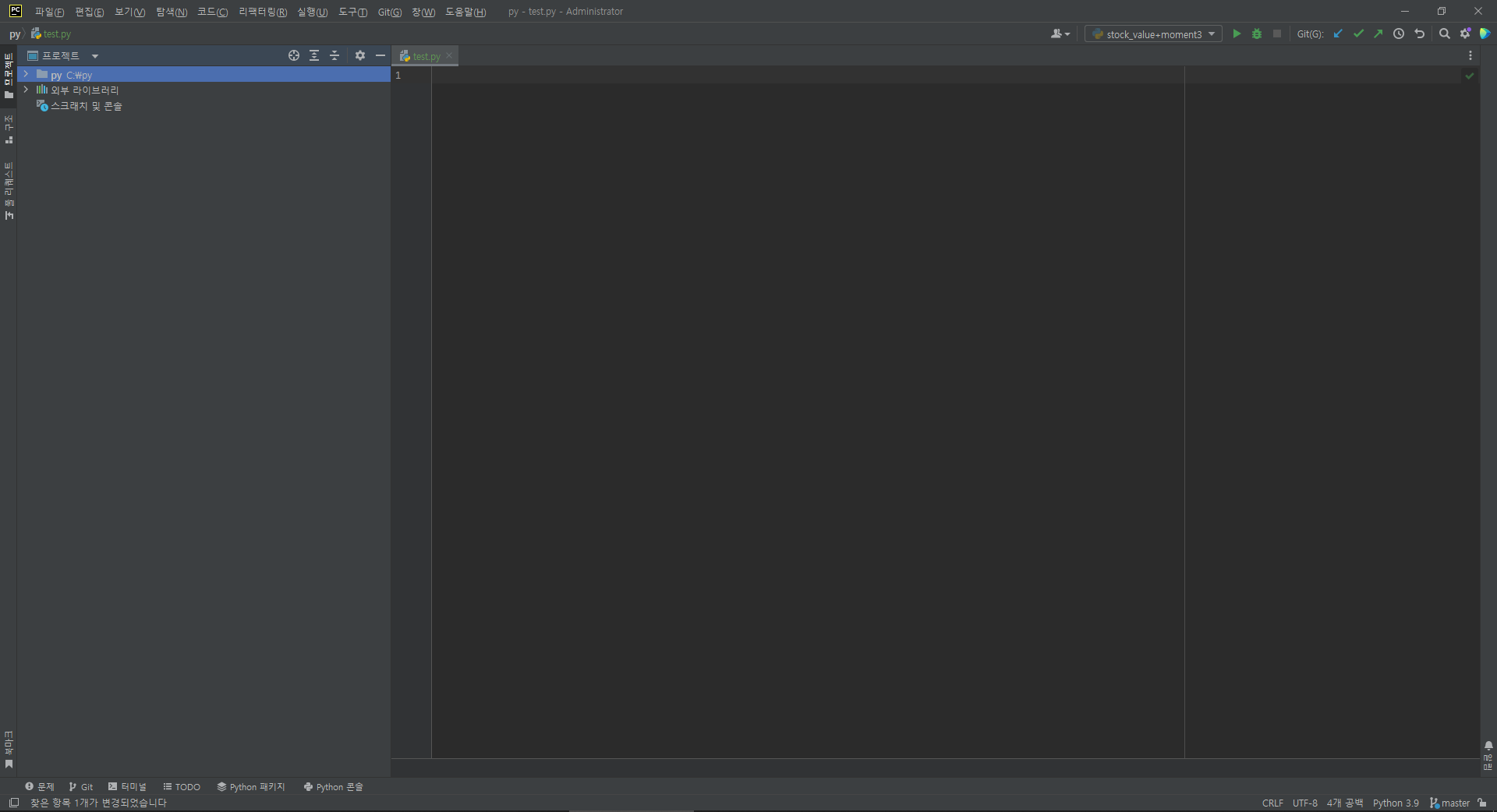
우측하단에 "python X.X'를 클릭하면 패키지 버전도 확인이 가능합니다.
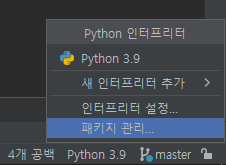

물론, 이 기능은 파이참을 사용하시는 분들에게만 해당되는 부분이기 때문에, Spyder나 Jupyter 노트북, VS code를 사용하시는 분은 다른 방법으로 확인하셔야 할 것입니다. (개인적인 의견으로는 가상환경 관리나 버전관리 측면에서도 PyCharm이 강력하다는 느낌을 많이 받습니다. 하지만, 많이 무거워서 손이 잘 가진 않네요...)
마무리하며
위에서 설명드린 파이썬 설치 버전 및 패키지 설치 버전을 확인하는 내용을 요약하자면 다음과 같습니다.
설치된 파이썬 버전 확인
python --version
설치된 파이썬 모듈 버전확인
pip list
pip show "모듈명"
PyCharm에서 파이썬 버전, 모듈 버전 편리하게에 확인하기
을 활용하시어, 아무쪼록 스트레스 없는 프로그래밍 생활이 되시길 바라겠습니다.

도움이 되셨다면, 왼쪽 아래 '💗' 클릭 부탁드립니다. 감사합니다.
'맨땅에 프로그래밍 > 맨땅에 Python' 카테고리의 다른 글
| Python 특정 버전 설치하기 (feat. 버전 관리 이유) (1) | 2024.03.06 |
|---|---|
| 파이썬 (4) - Anaconda로 파이썬 한방에 설치하기 (0) | 2022.01.26 |
| 파이썬 (3) - IDE로 편리하게 코딩하기(feat. Pycharm vs Spyder vs VS code) (0) | 2022.01.23 |
| 파이썬 (2) - PIP로 모듈 설치하기 (0) | 2022.01.14 |
| 파이썬 (1) - 파이썬 시작하기 (0) | 2022.01.14 |